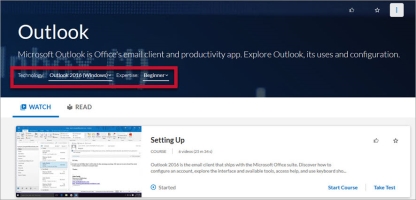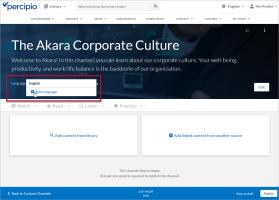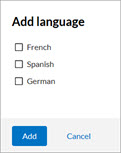编辑多视图自定义频道
多视图频道可以包含多个语言、技术、版本和/或专门知识等级;这些选择的每个组合都表示不同的频道视图。频道视图显示了频道选择中的内容。
编辑多视图自定义频道
-
在内容 > 自定义频道页面中,找到要修改的多视图自定义频道。
- 单击频道名称,或单击
 >
>  编辑。将显示频道页面。
编辑。将显示频道页面。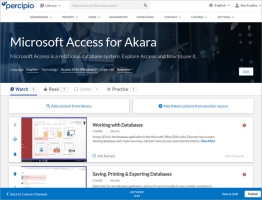
-
 针对复制多频道时所采用的每个语言更改标题。
针对复制多频道时所采用的每个语言更改标题。
复制多视图频道时,将复制其中的所有频道视图(语言、技术、版本和专门知识等级)。
- 从下拉列表中选择语言。
- 单击编辑。将显示“编辑频道”页面。
- 更改标题。
- 单击保存并添加内容。将显示频道页面。
- 对每种语言重复这些步骤。
-
 修改频道标题。
修改频道标题。
对频道标题的修改只会影响所选的语言视图。
- 在频道标题的下拉列表中选择语言。
- 单击编辑。将显示“编辑频道”页面。
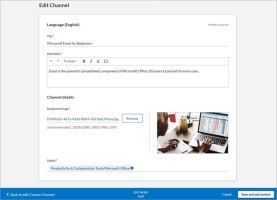
- 为频道输入新标题。无论学员选择哪个频道视图,都将显示此标题。
- 输入说明。
- 在“频道详细信息”部分中,选择背景图像。
- 背景图像显示在频道的顶部。
- 频道图像必须以长宽比 16x9 上载到 Percipio。
- 建议的图像大小为 1920 x 1080 像素,文件大小不超过 300k
- 从主题下拉列表中选择领域和主题(对于库放置)。您可以选择库存或自定义领域/主题。
- 单击保存并添加内容。
注意:无论您是否计划以多语言使用频道,Skillsoft 都建议您针对站点上的每种语言更改复制的频道标题,然后再继续。请参阅第 1 步。注意:您在说明中输入的文本越多,您的用户就能越方便地在搜索结果中查找频道。 - 隐藏您不希望学员访问的频道视图。
- 从语言下拉列表中选择您要修改的频道语言。
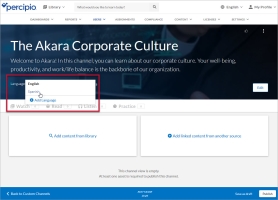
- 通过从标题的下拉列表中选择具体语言、技术、版本和/或专门知识等级,选择您要编辑的频道视图。
-
 向频道视图中添加内容。
向频道视图中添加内容。
对内容选择的修改只会影响所选的频道视图。
- 在频道标题的下拉列表中选择语言。
- 在频道页面,可以添加新内容:
- 单击从库中添加内容:从 Skillsoft 库中搜索现有内容。
- 单击从其他来源添加链接的内容:将显示“添加链接的内容”页面,您可以为您的频道创建新的自定义链接内容项。创建后,您将返回到 Percipio 的频道页面,其中包含了您添加到频道的新自定义内容。请参阅创建自定义链接内容了解相关步骤。
- 如果您添加了内容,但希望删除它们之后再保存,请单击
 。
。 - 单击完成。
- 每个模式中的资产数量更新为黄色。要查看新添加的内容,请单击选项卡。

-
 删除频道视图中的内容。
删除频道视图中的内容。
对内容选择的修改只会影响所选的频道视图。
- 在频道标题的下拉列表中选择语言。
- 找到要从频道中删除的内容。
- 单击
 。此内容将从频道列表中删除,资产数将随之更新。
。此内容将从频道列表中删除,资产数将随之更新。
-
选择以下可用操作之一:
- 保存并关闭:保存您的更改,以在稍后进行修改或发布,并将您的频道置于草稿状态。
- 发布:将您的频道发布至 Percipio,并将您的频道置于已发布状态。您的频道将立即可供学员使用,具体取决于他们的内容权限。